WP-CLI je nabor orodij, ki vam preko ukazne vrstice / terminala omogočajo upravljanje spletnih strani, narejenih v sistemu WordPress. Z orodjem WP-CLI lahko namestite WordPress, namestite in posodobite vtičnike ter grafične predloge, urejate komentarje, objave, uporabnike itd.
Seznam osnovnih ukazov orodja WP-CLI najdete v našem podpornem članku.
Namestitev aplikacije
WP-CLI je samostojna PHP aplikacija, ki jo lahko namestijo običajni uporabniki cPanela v svojo korensko mapo oziroma mapo svojega spletnega mesta WordPress.
Za namestitev in uporabo WP-CLI boste potrebovali dostop do ukazne vrstice vašega strežnika. Uporabniki se lahko prijavijo z SSH ali pa s cPanel-ovim vgrajenim terminalom znotraj razdelka Advanced.
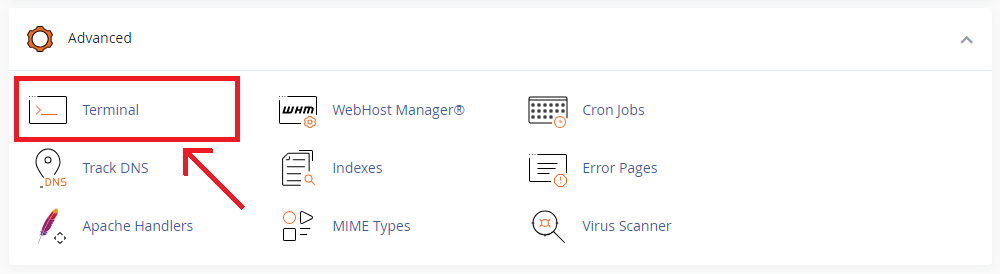
WP-CLI prenesete na strežnik tako, da v terminal vpišete sledeči ukaz:
curl -O https://raw.githubusercontent.com/wp-cli/builds/gh-pages/phar/wp-cli.phar
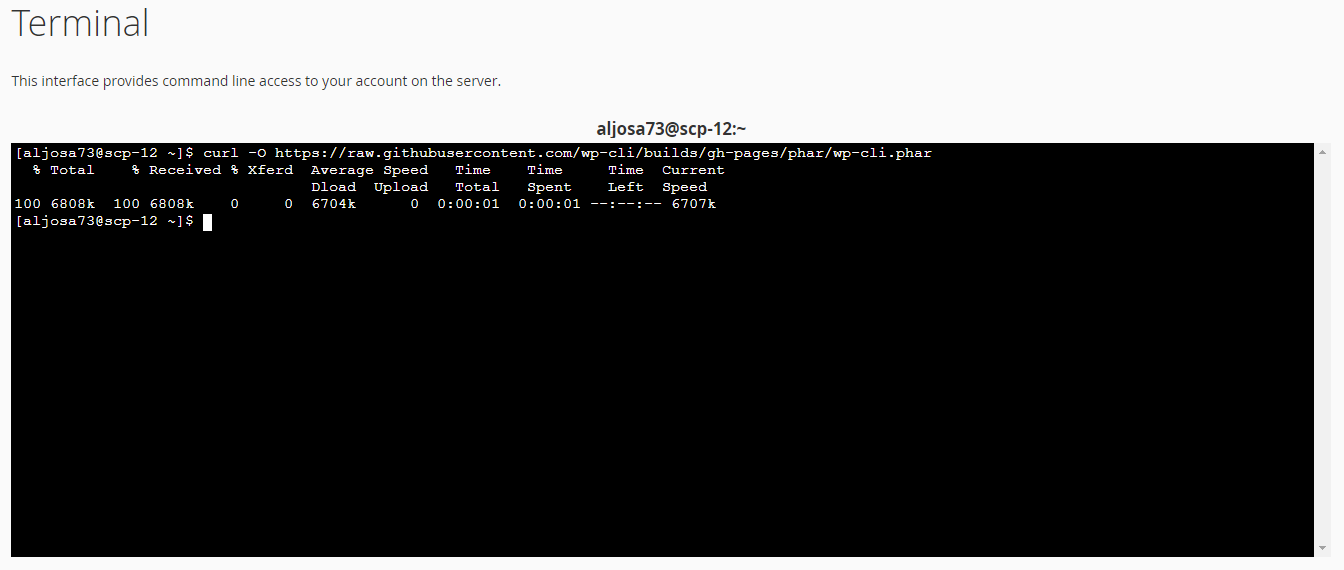
Preden lahko WP-CLI zaženemo, moramo zagotoviti, da ima ta potrebne pravice za izvajanje. Navedeno uredimo z vpisom sledečega ukaza:
chmod +x wp-cli.phar
Več o chmod in pravicah lahko izveste v našem podpornem članku.
Konfiguracija aplikacije
Uporabniki cPanela lahko WP-CLI zaženejo iz korenske mape ali mape spletnega mesta WordPress.
V kolikor WP-CLI zaganjate iz korenske mape, aplikaciji navedete, s katerim spletnim mestom WordPress naj upravlja, z možnostjo »–path«. Na primer:
./wp-cli.phar config list –path=/home/user/public_html/
V kolikor ste aplikacijo WP-CLI namestili v mapo vašega WordPress spletnega mesta, vam ni treba navesti lokacije z »–path«.
/home/user/public_html/wp-cli.phar config list
Za lažjo uporabo lahko ustvarite alias bližnjico v ukazni vrstici z ukazom:
alias wp=’~/wp-cli.phar’
S tem bo »wp« nadomestil »~/wp-cli.phar«, kar vam bo omogočilo vnos »wp« namesto celotne poti do izvršljive datoteke.
Alias lahko naredite za trajnega z uporabo naslednjega ukaza:
echo “alias wp=’~/wp-cli.phar'” >> .bashrc
Z navedenim v konfiguracijsko datoteko .bashrc vašega računa dodate alias »wp«, tako da ga lahko uporabite ob vsaki prijavi.
